摘要
隨著社交圈子的不斷拓寬,您的iPhone裝置內的聯繫方式也就越來越多。想要對單個用戶的聯絡人進行編輯可以直接用手機操作實現,如果要編輯的用戶較多的話手機操作就會非常繁瑣複雜,那麼究竟如何編輯管理您的iPhone 聯絡人才能更加高效呢?下面這篇文將從手機端和PC端分別介紹如何編輯管理您的iPhone 聯絡人信息,您可以根據具體情況進行不同方式的選擇。
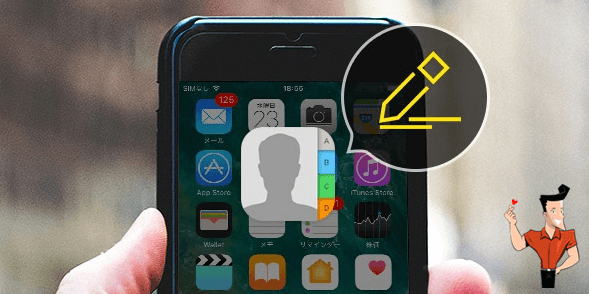
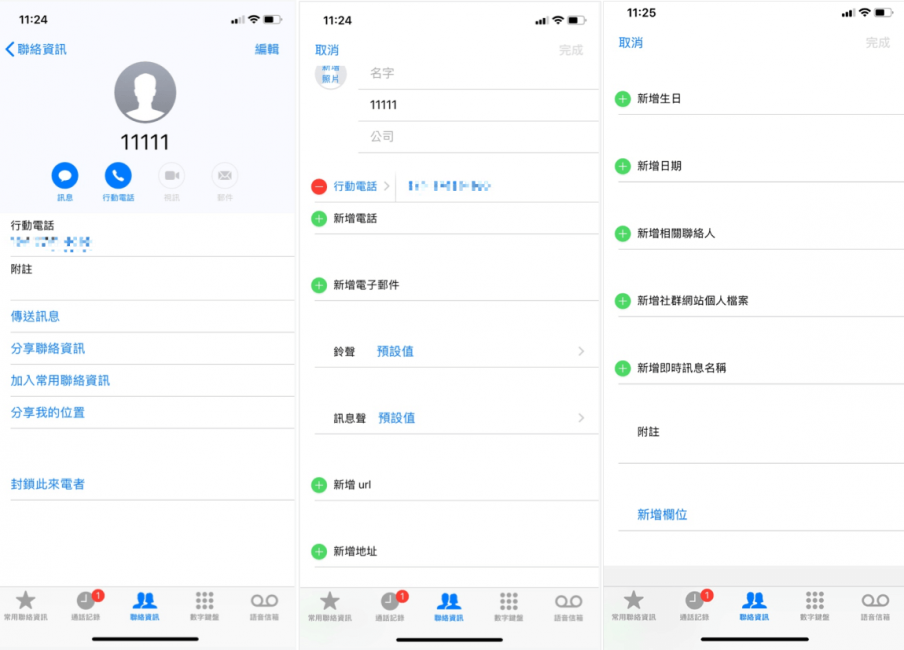


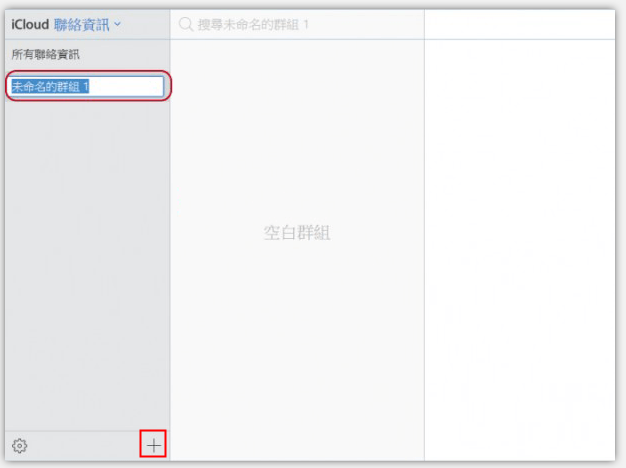
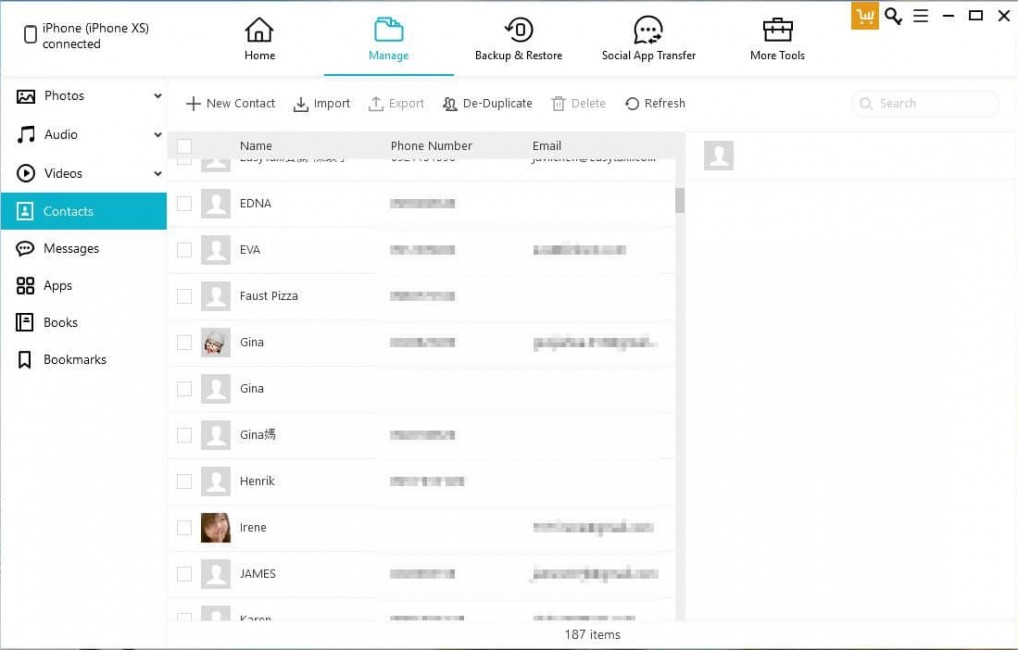
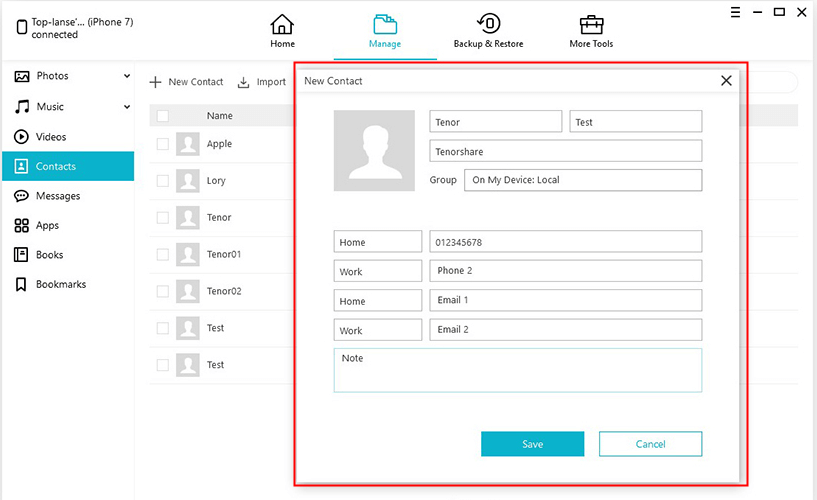

多種救援模式可從iPhone裝置、iTunes備份檔案及iCloud備份檔案中找回丟失、誤刪的檔案資訊。
支援多版本iOS裝置支援從安裝iOS 9-12的iPhone、iPad及iPod中救回各種丟失、誤刪的資訊檔案。
可救回多種類型的檔案資訊支援救回不同類型的檔案資訊,如訊息、通訊錄、照片、影片等。
適用Windows 10, 8.1, 8, 7, Vista, XP。
多種救援模式可從iPhone裝置、iTunes備份檔案及iCloud備份檔案中找回丟失、誤刪的檔案資訊。
支援多版本iOS裝置支援從安裝iOS9-12的iPhone、iPad及iPod中救回各種丟失、誤刪的資訊檔案。
可救回多種類型的檔案資訊救回不同類型的檔案資訊,如相片、訊息、通訊錄、影片、音訊、檔案等。
使用Renee iPhone Recovery軟體恢復裝置資訊非常簡單,具體步驟只需三步:
第1步:下載並安裝好Renee iPhone Recovery後,將您的iPhone連接到電腦。打開軟體,選擇[救援丟失的檔案]按鈕。
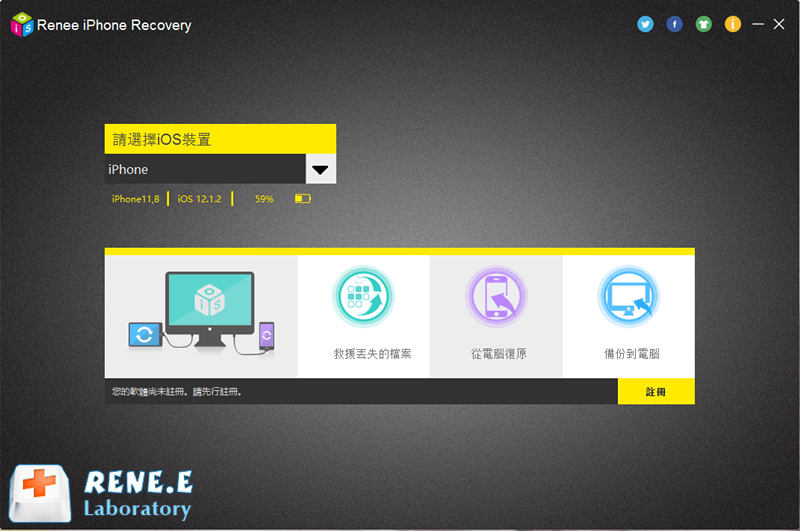
第2步:選擇[從iOS裝置恢復],並在主界面中點選[開始掃描],等待掃描完成
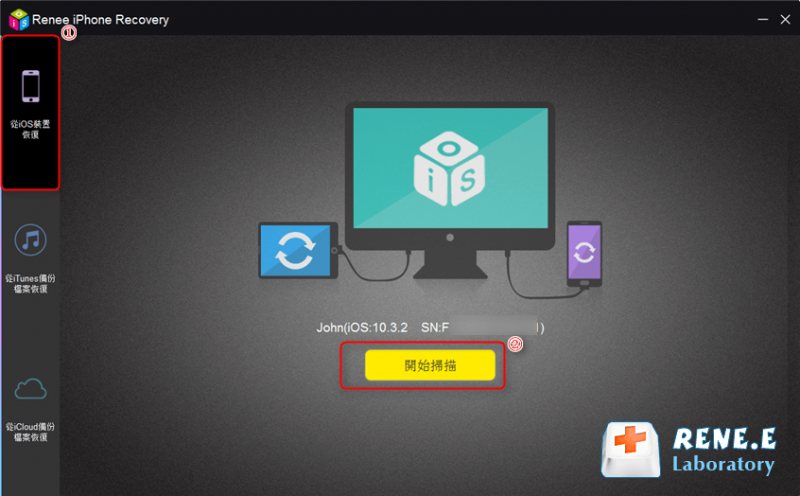
第3步:掃描完成後,選擇需要恢復的資訊,點選[恢復]即可。
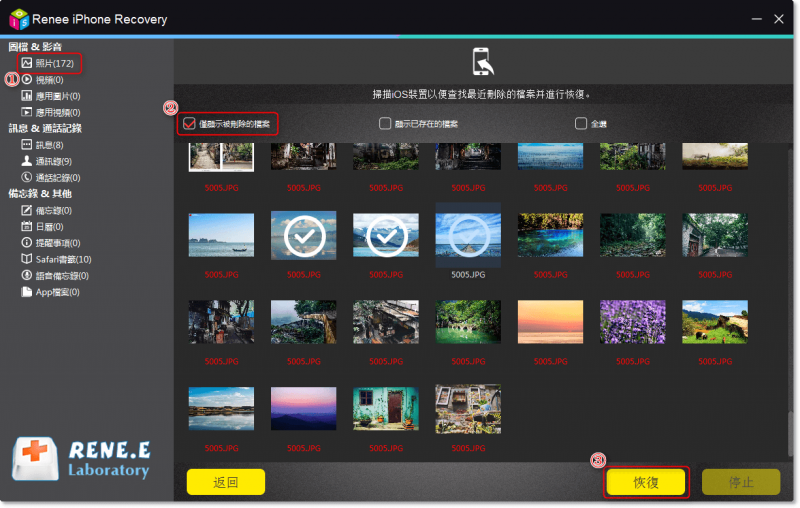
相關主題 :
如何用Dictionary Attack的方法解除iTunes 備份密碼
2020-08-25
劉恩綺 : 蘋果用戶在使用iTunes備份裝置數據時,通過加密備份的方式可以給保存在PC端的資訊多...




